Waypoints laden¶
Als u waypoints die op uw apparaat op de kaart zijn opgeslagen op de kaart wilt laden, moet u eerst het waypointsscherm openen. U kunt het waypointsscherm openen door op ‘Waypoints’ in het menu te drukken. Hieronder wordt een voorbeeld van het waypointsscherm weergegeven:
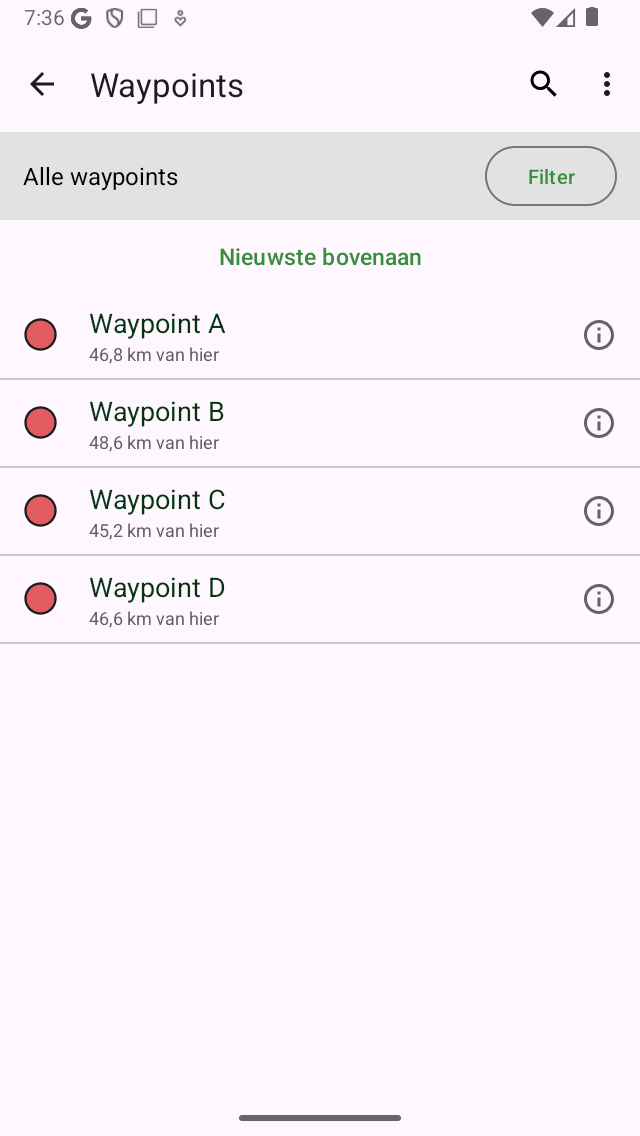
Het waypointsscherm (Menu > Waypoints).¶
Het waypointsscherm toont de lijst met waypoints die lokaal op uw apparaat zijn opgeslagen. Aan de linkerkant is het icoon van het waypoint afgebeeld, in dit geval een rode cirkel. Daarnaast zie je de titel. Onder de titel vindt u informatie over de locatie en de aanmaakdatum. Als u op een item in de lijst drukt, wordt het bijbehorende waypoint op de kaart geladen en keert u terug naar het kaartscherm.
Als voorbeeld laden we nu het waypoint ‘Waypoint A’. Nadat u op het item ‘Waypoint A’ in de lijst met routepunten hebt gedrukt, keert u terug naar de kaart en ziet de situatie er dan als volgt uit:
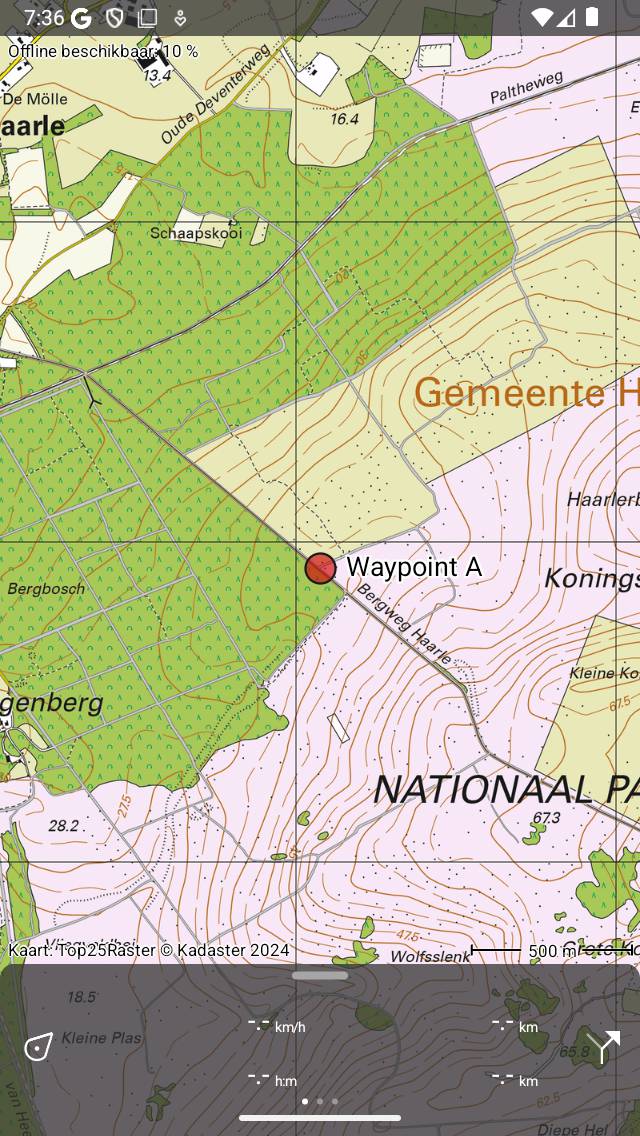
Het waypoint ‘Waypoint A’ is op de kaart geladen.¶
In de afbeelding kunt u zien dat er een waypoint op de kaart wordt weergegeven met een rood cirkelpictogram en een titel. Als u op het icoon van een waypoint tikt, kunt u het waypointdetailsscherm bekijken.
Waypoints die op de kaart worden geladen, krijgen een grijze achtergrondkleur in het waypointsscherm. Hieronder ziet u een voorbeeld:
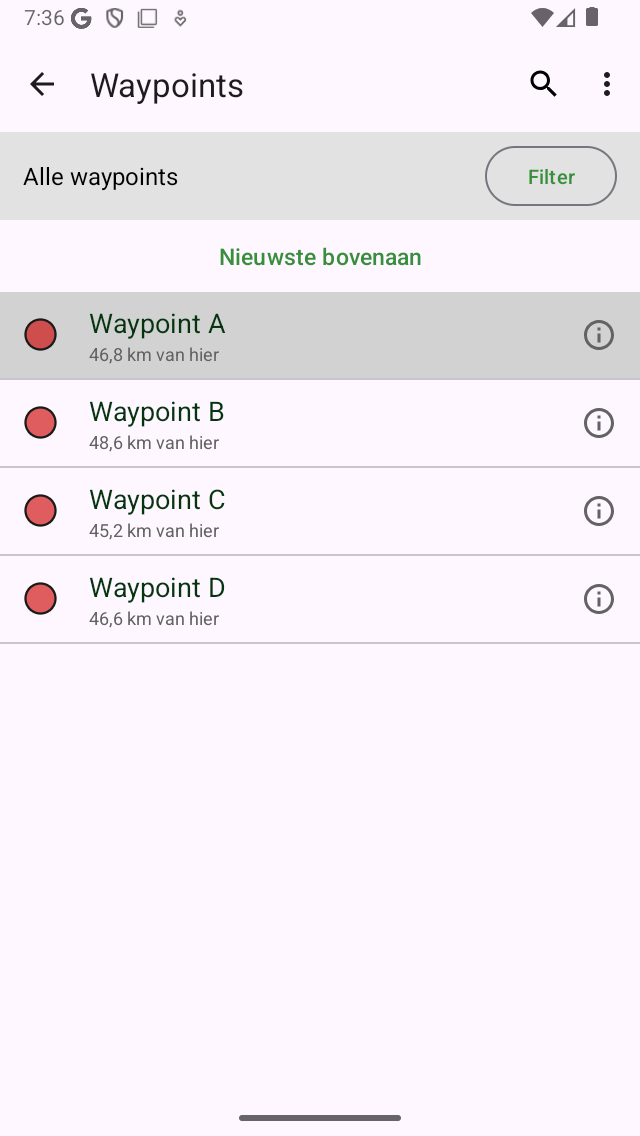
De grijze achtergrondkleur geeft aan dat het waypoint ‘Waypoint A’ op de kaart is geladen.¶
Het is ook mogelijk om meerdere waypoints tegelijk op de kaart te laden. Dit wordt in de paragraaf in detail uitgelegd:ref:ss-waypoints-select. Samengevat: druk lang op een waypointitem in het waypointsscherm om de selectiemodus te openen. Selecteer vervolgens de andere gewenste waypoints door erop te tikken. Druk vervolgens op de knop ‘Kaart’ aan de onderkant van het scherm om de geselecteerde waypoints op de kaart te laden.
In het volgende gedeelte leggen we uit hoe je waypoints van de kaart kunt verwijderen.
Overlappende waypoints¶
Als er twee waypoints dicht bij elkaar zijn, kunnen de pictogrammen elkaar overlappen als ze ver genoeg worden uitgezoomd. In plaats daarvan toont Topo GPS alleen het laatst toegevoegde waypoint en het andere waypoint wordt niet getoond. Het onderliggende andere waypoint verschijnt alleen als je ver genoeg inzoomt. Als de waypoints niet worden weergegeven wanneer er maximaal is ingezoomd, kunt u proberen de maximaal toegestane zoom van de kaart uit te breiden in de Topo GPS-instellingen.